Ctop是和Linux top展示效果类似的一个容器状态监视工具,Ctop可以动态的显示容器的cpu、内存、网络的使用情况。一共有两个叫Ctop的命令行工具,分别由GO和Python实现。Python实现的版本功能更强大一些。
GO实现版本
官方地址:https://bcicen.github.io/ctop/
安装
- Linux
$ wget https://github.com/bcicen/ctop/releases/download/v0.5/ctop-0.5-linux-amd64 -O ctop
$ sudo mv ctop /usr/local/bin/
$ sudo chmod +x /usr/local/bin/ctop- OS X
方法一
$ brew install ctop方法二
$ curl -Lo ctop https://github.com/bcicen/ctop/releases/download/v0.5/ctop-0.5-darwin-amd64
$ sudo mv ctop /usr/local/bin/
$ sudo chmod +x /usr/local/bin/ctop- 通过Docker安装
$ docker run -ti --name ctop --rm -v /var/run/docker.sock:/var/run/docker.sock quay.io/vektorlab/ctop:latest使用
运行前需要使用DOCKER_HOST环境变量配置下需要管理的Docker进程的地址
$ export DOCKER_HOST=tcp://127.0.0.1:2375
$ ctop运行效果

选项说明
| Option | Description |
|---|---|
| -a | show active containers only |
| -f | set an initial filter string |
| -h | display help dialog |
| -i | invert default colors |
| -r | reverse container sort order |
| -s | select initial container sort field |
| -v | output version information and exit |
常用键盘快捷键
| Key | Action |
|---|---|
| a | Toggle display of all (running and non-running) containers |
| f | Filter displayed containers (esc to clear when open) |
| H | Toggle ctop header |
| h | Open help dialog |
| s | Select container sort field |
| r | Reverse container sort order |
| q | Quit ctop |
Python实现版本
Python实现的Ctop有如下一些功能:
- 收集cpu,pids,内存和块输入输出的度量值
- 收集元数据,比如任务数,属主、容器技术等相关信息
- 通过任意栏对信息排序
- 按照容器类型进行筛选(docker, lxc, systemd, …)
- 以树状视图显示信息
- 折叠/展开cgroup树
- 选择并跟踪cgroup/容器
- 选择显示数据刷新的时间窗口
- 暂停刷新数据
- 检测基于systemd、Docker和LXC的容器
- Python >= 2.6 or Python >= 3.0没有外部依赖
- 基于Docker和LXC的容器的高级特性
- 打开/连接shell以进行深度诊断
- 停止/杀死容器类型
官方网址:https://github.com/yadutaf/ctop
安装
Ctop Python版本需要Python 2.6或其更高版本外(带有内建的光标支持),别无其它外部依赖。推荐使用Python的pip进行安装。
安装pip
$ apt-get install python-pip安装ctop
$ pip install ctop使用
运行
$ ctop运行效果
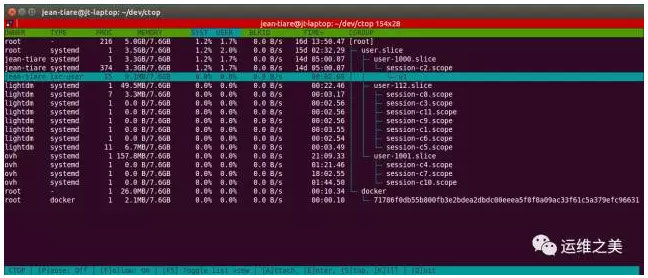
当你进入ctop屏幕,可使用上(↑)和下(↓)箭头键在容器间导航。按q或Ctrl+C退出。
选项说明
Monitor local cgroups as used by Docker, LXC, SystemD, ...
Usage:
ctop [--tree] [--refresh=<seconds>] [--columns=<columns>] [--sort-col=<sort-col>] [--follow=<name>] [--fold=<cgroup>, ...] [--type=<container type>, ...]
ctop (-h | --help)
Options:
--tree Show tree view by default.
--fold=<name> Start with <name> cgroup path folded
--follow=<name> Follow/highlight cgroup at path.
--type=TYPE Only show containers of this type
--refresh=<seconds> Refresh display every <seconds> [default: 1].
--columns=<columns> List of optional columns to display. Always includes 'name'. [default: owner,processes,memory,cpu-sys,cpu-user,blkio,cpu-time].
--sort-col=<sort-col> Select column to sort by initially. Can be changed dynamically. [default: cpu-user]
-h --help Show this screen.常用键盘快捷键
- press
pto toggle/pause the refresh and select text. - press
fto let selected line follow / stay on the same container. Default: Don’t follow. - press
qorCtrl+Cto quit. - press
F5to toggle tree/list view. Default: list view. - press
↑and↓to navigate between containers. - press
+or-to toggle child cgroup folding - click on title line to select sort column / reverse sort order.
- click on any container line to select it.
Additionally, for supported container types (Currently Docker, LXC and OpenVZ):
- press
ato attach to console output. - press
eto open a shell in the container context. Aka ‘enter’ container. - press
sto stop the container (SIGTERM). - press
kto kill the container (SIGKILL). - press
cto checkpointing the container(OpenVZ only now – run ‘vzctl chkpnt CTID’)
参考文档
http://www.google.com
https://github.com/yadutaf/ctop
https://github.com/bcicen/ctop
 DockerInfo
DockerInfo
评论前必须登录!
注册